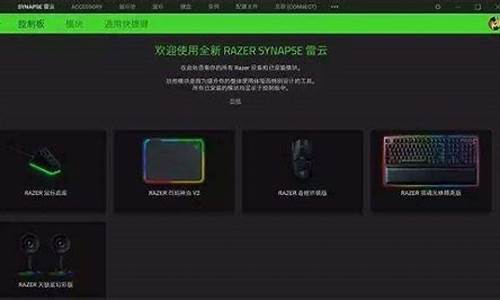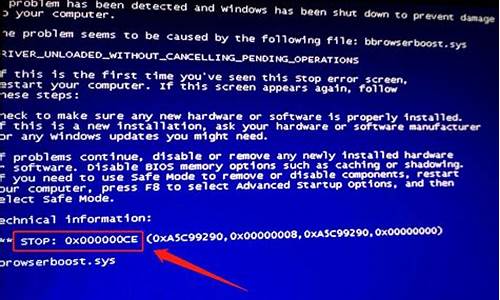win7语言包安装不了_win7语言安装失败
1.Win7系统怎样安装语言包|Win7系统安装语言包的方法

1、在电脑桌面上找到电脑的控制面板,点击进入控制面板; 2、点击控制面板右上角的“查看方式”下拉菜单中选择“类别”选项; 3、接着点击“时钟,语言和区域”选项; 4、单击语言下方的“添加语言”; 5、左键单击窗口中的“添加语言”选项; 6、单击选择语言种类(繁体中文)后点击下方的“打开”,若系统未安装所选中的语言,Windows 则会自动在线更新语言包; 7、等待下载完成之后点击窗口中间刚刚添加的语言后方的“选项”进入; 8、进入后,继续选择Windows 显示语言下方的“使该语言成为主要语言”即可。
Win7系统怎样安装语言包|Win7系统安装语言包的方法
具体操作步骤如下:
1.打开控制面板,选择查看方式为“类别”,再点击“时钟、语言和区域”:
2.弹出界面,点击“安装或者卸载显示语言”:
3.弹出界面,点击“安装显示语言”:
4.弹出界面,点击“启动windows update”:
5.点击下载更新:
6.等待,下载完之后,选择“可选”的更新,找到语言包中的英文包(这里因为已经安装了英文语言包,所以就没显示,):
7.安装完成后重启电脑,点击“更改显示语言”:
8.弹出对话框,点击“键盘和语言”,将“选择显示语言”栏目改为“english”:
9.点击“格式”,设置为“英语(美国)”:
10.点击“确定”,电脑准备注销:
11.电脑注销完成后,打开“我的电脑”,变成英文系统了:
Win7系统怎么安装语言包呢?一些用户说对于需求其他国家语言的用户都会去下载语言包进行安装,如果需要其他语言,可以安装语言包。可是Win7系统怎样安装语言包,接下去教程分享Win7系统安装语言包的方法。
推荐:Win7旗舰版系统下载
具体方法如下:
1、打开控制面板,选择“时钟,语言和区域”;
2、在当前窗口选择安装或卸载显示语言;
3、选择安装显示语言;
4、在这里,有两种安装方法可供选择,分别是WindowsUpdate自动更新及手动安装,推荐使用前者,下载安装反而很麻烦;
5、选择WindowsUpdate后,点击可选更新;
6、根据所需,选择对应的语言包,以拉脱维亚语语言包为例;
7、确定后出现当前窗口,选择安装更新;
8、在联网的状态下,系统将自动下载更新并执行安装;
9、稍等片刻,安装更新完成,现在你可以让你的中文版Win7变成其它语言版的了。
以上就是Win7系统安装语言包的方法,简单的几个步骤,如果要安装语言包的用户不妨参考本教程内容来解决吧。
声明:本站所有文章资源内容,如无特殊说明或标注,均为采集网络资源。如若本站内容侵犯了原著者的合法权益,可联系本站删除。